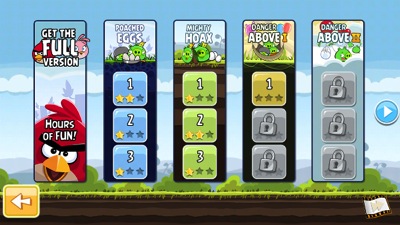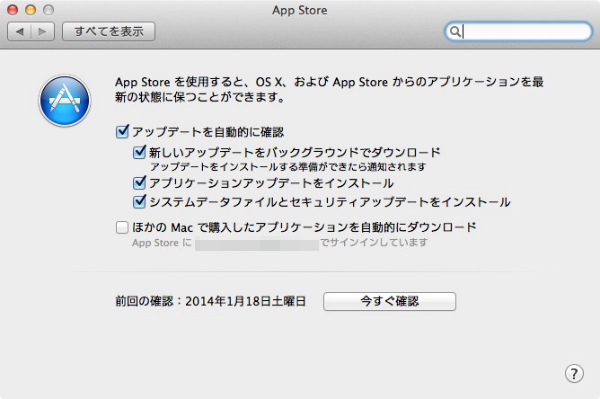こんばんは、くろさるです。
iPhoneのゲームって、基本的にアプリを削除したり、本体を初期化したりするとセーブデータが消えてしまいますね。「なめこ栽培キットDeluxe」のようにサーバーにセーブデータをバックアップしてくれるものもありますが全部のゲームがそうではありません。
そこで、iMacを使ってiPhoneのゲームアプリのセーブデータをバックアップしてみました。
今回セーブデータをバックアップしてみるのは「Angry Birds」です。
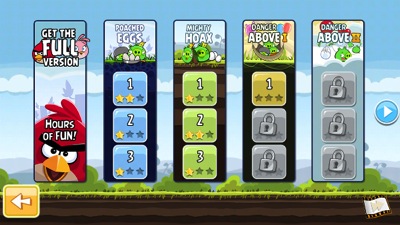
iPhoneのセーブデータをバックアップするために使うのは「iFunBox」というアプリ。こちらのURLからアクセスします。
「iFunBox For Mac」をクリックして「Download for Mac」からファイルのダウンロードページに移動します。
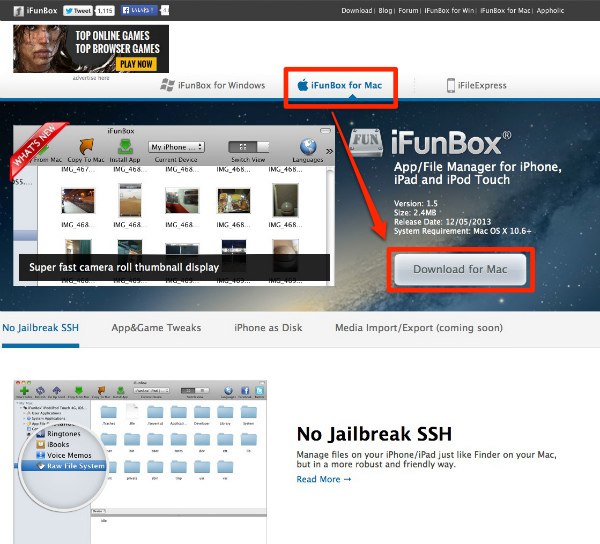
iFun Box for Macの最新版「v1.5」をダウンロードしました。「.dmg」をクリックするとダウンロードできます。
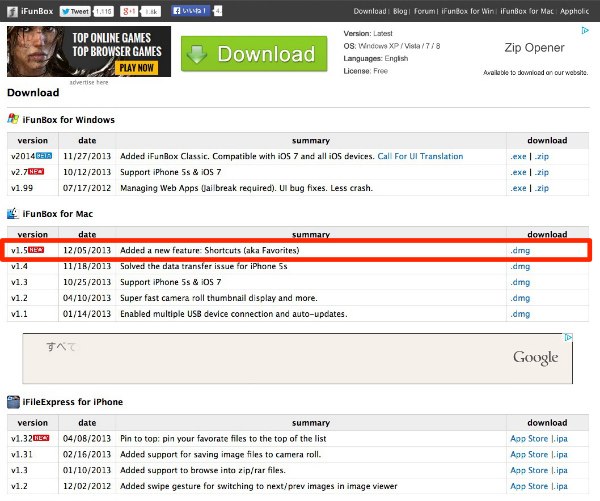
ダウンロードした「dmg」ファイルをダブルクリック。
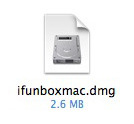
アプリケーションフォルダにコピーします。
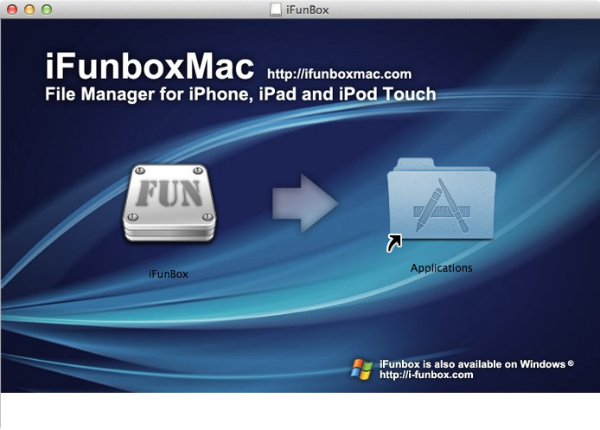
Lounchpadに表示されますが最初はここからは起動できません。

Finderからコンテキストメニューを開き「iFunBox」を起動します。
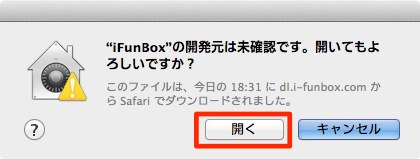
「iFunBox」を起動したら「iPhone」をMacと接続します。
ユーザーAppから「AngryBirds」「Documents」を開きます。
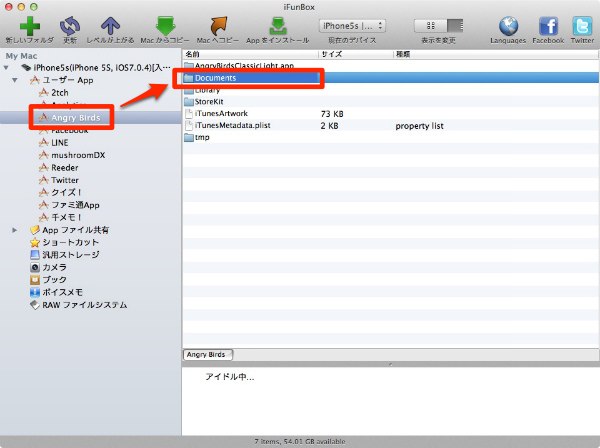
「Documents」の中のファイルを全て選択して「Macへコピー」をクリック。
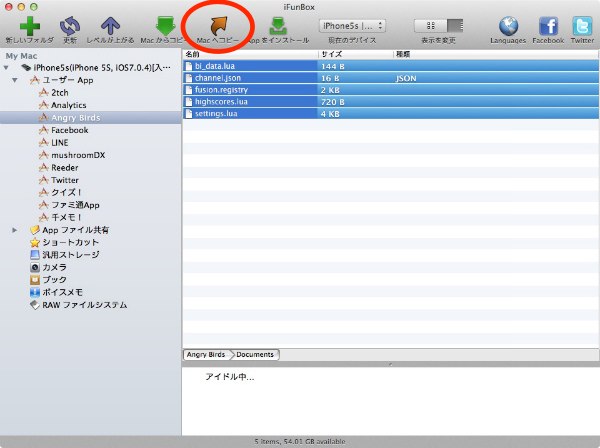
適当なフォルダを開き「Open」をクリックします。
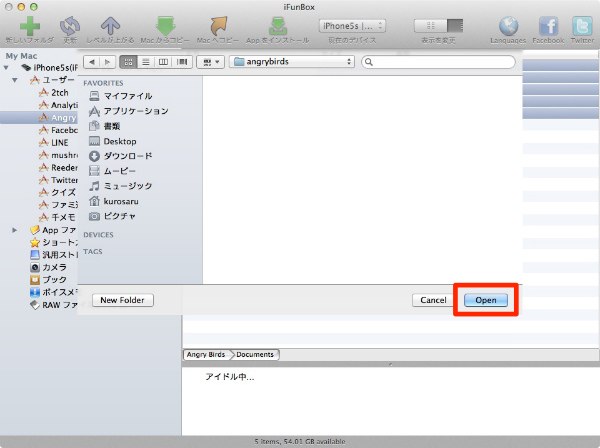
ファイルがコピーされました。これでセーブデータがバックアップされました。
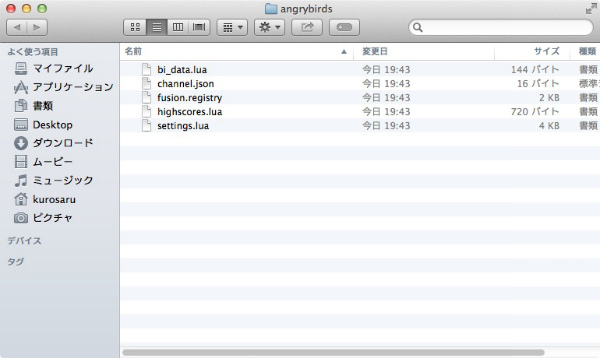
確認のために一度アプリを削除して、再インストールしてみます。
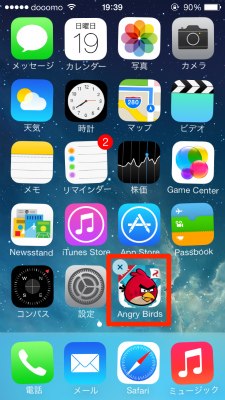
再インストール後アプリを開くと、このように全部消えてしまいましたね。
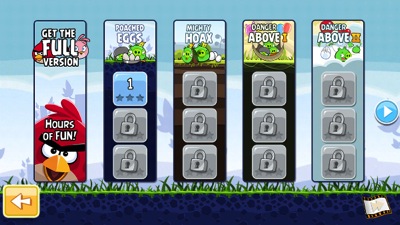
バックアップしたセーブデータを元に戻すために、もう一度MacとiPhoneを接続します。
今度は、「Angry Birds」ー「Dcuments」フォルダを選択した後、「Macからコピー」をクリックします。
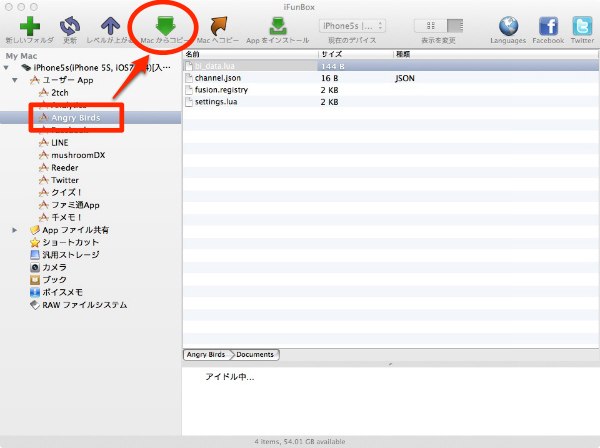
セーブデータの入っているフォルダを開き、バックアップしたファイルを全て選択して「Open」をクリックします。

セーブデータのリストア終了です。
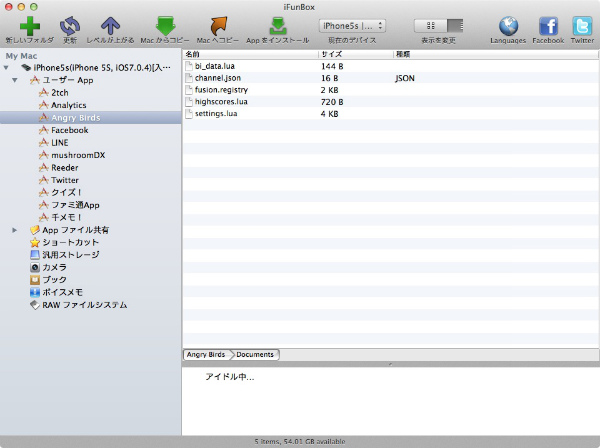
先ほどセーブデータの無かった「Angry Birds」を開くとこのようにセーブデータが復活しました。
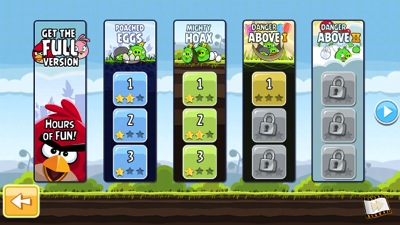
アプリによってセーブデータの名称が違うかもしれませんが「Dcuments」フォルダの中身を全てバックアップしておけば大丈夫なんじゃないでしょうかね。